狸窝全能视频转换器官方版是目前互联网上最流行的视频转换工具。mkv-to-mp4视频转换器可以快速将mkv格式的视频文件转换为mp4格式的视频,还可以支持市面上所有视频格式文件的相互转换。狸窝全能视频转换器的官方版本可以方便用户自由转换视频格式,在手机、ipad、mp4等各种电子设备上播放。这里统一下载小编推荐的是狸窝全能视频转换器,下载后就可以免费使用!
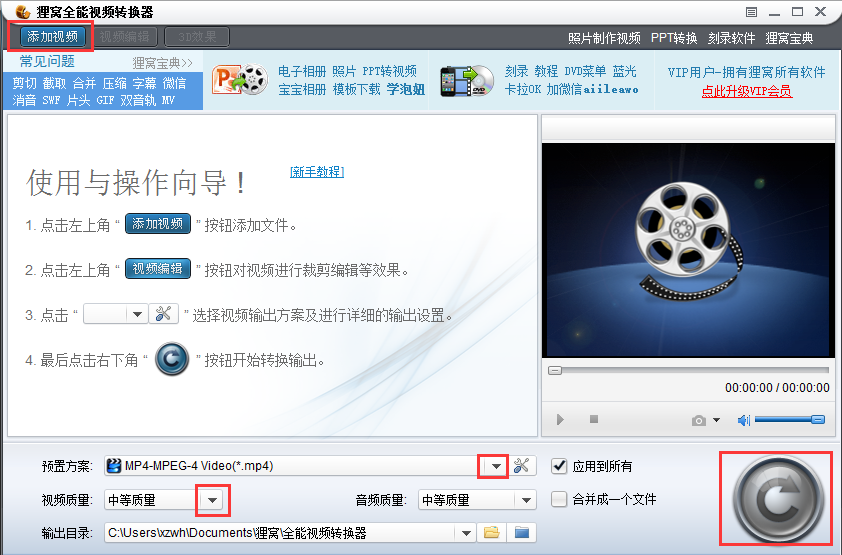
狸窝全能视频转换器更新日志
1、启动软件更稳定更快速,解决合并视频中间有黑闪问题
2、个别视频添加显示时间不准确修正
3、合并功能还原上个版本,即可以轻松合并,又可以高级
4、支持ass字幕添加,手机拍的视频可以配字幕啦
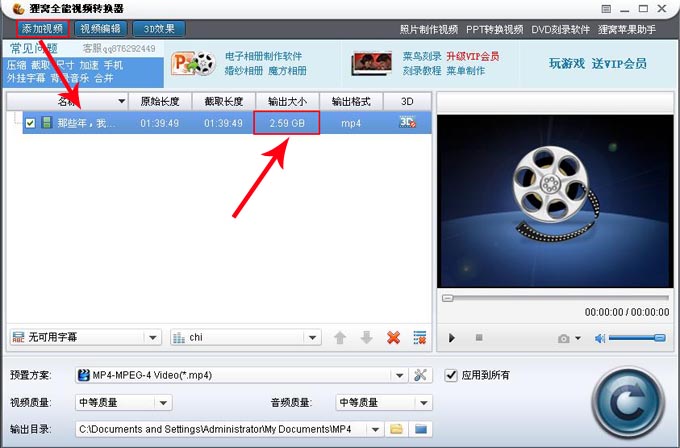
狸窝全能视频转换器支持格式
狸窝全能视频转换器支持输入的主要文件格式:
1视频:rm、rmvb、3gp、mp4、avi、flv、f4v、mpg、vob、dat、wmv、asf、mkv、dv、mov、ts、mts、webm等。
2音频:aac、ac3、aiff、amr、m4a、mp2、mp3、ogg、ra、au、wav、wma、mka、flac(无损)、wav(无损)等。
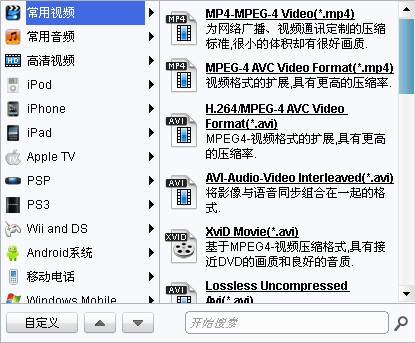
狸窝全能视频转换器支持输出格式:
常用视频/常用音频/高清视频/iPod/iPhone/iPad/Apple TV/PSP/PS3/Wii and DS/Android系统/移动电话/Windows Mobile/PMP/Xbox/无损音频等。
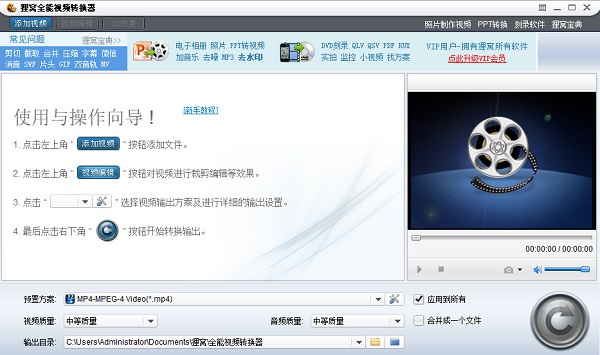
狸窝全能视频转换器安装步骤
一、在本站下载最新版的狸窝全能视频转换器软件,双击运行。
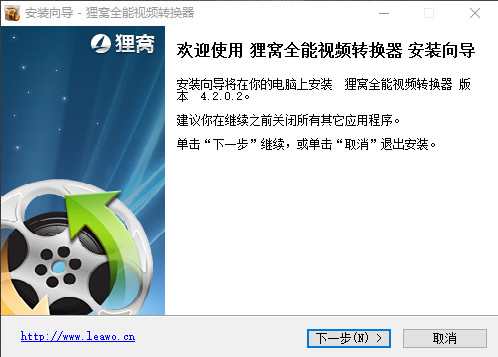
二、点击【下一步】,知道如下界面,可以点击【浏览】,自定义软件的安装位置。
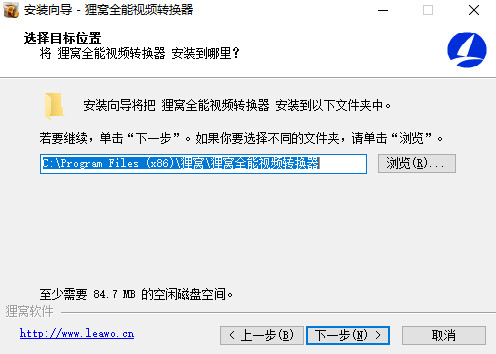
三、设置完毕点击【下一步】,然后耐心等待软件安装完成,点击【完成】即可。
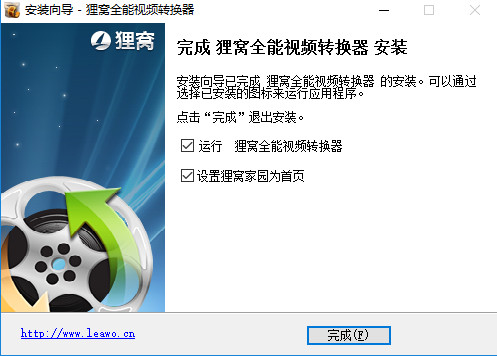
狸窝全能视频转换器FAQ
狸窝全能视频转换器怎么修改默认保存位置?
打开软件,页面最下方有个输出目录,点击修改就行啦。
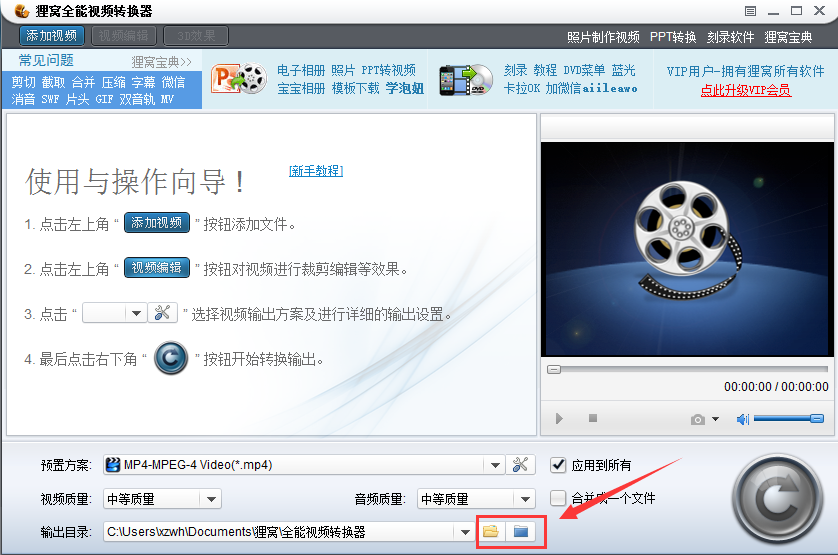
2、打开高级设置后,将右侧的取消音频打钩,然后点击确定
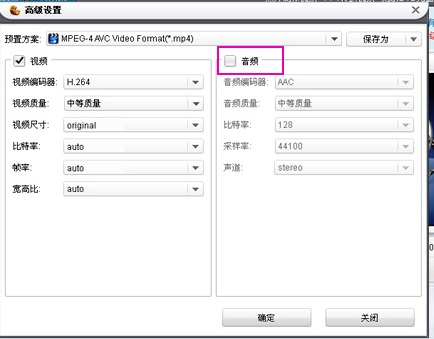
3、返回狸窝全能视频转换器界面,点击右下角的转换就好了
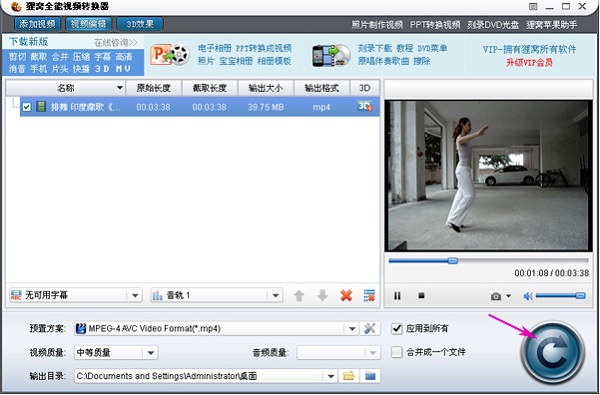
4、打开您转换完成的视频,是没有声音的
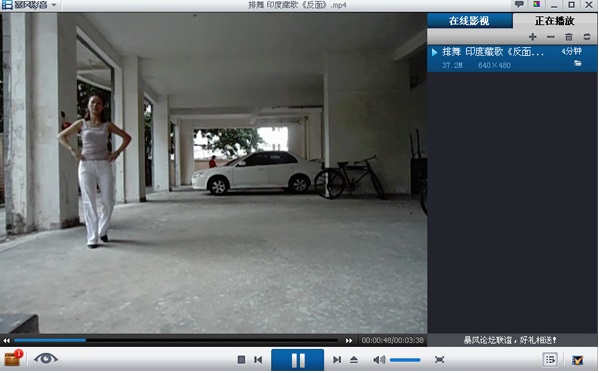
狸窝全能视频转换器功能介绍
1、添加视频,支持单个或多个视频、以及整个文件夹添加到软件
2、转换转换后保存路径用户自定义设置,可以设置存放桌面,D盘、E盘等
3、视频合并功能,合并多个视频,甚至多个合并项,比如添加10个视频,前3个合并,中间4个合并,后3个合并
4、支持视频编码器XVID、MPEG4、H264(AVC)、MJPEG,avi格式时可以选择MJPEG
5、视频尺寸自由选择、自由设置,用户可以自定义视频尺寸(分辨率)
6、视频压缩,通过选择不同编码器,主要是比特率影响视频体积,比特率越小体积就越小
7、3D视频转换:红/青、红/绿、红/蓝、蓝/黄 | 交错、并排
8、视频字幕添加 支持srt、ass、ssa字幕添加,其中ass特效代码也支持,手机拍的视频制作字幕匹配
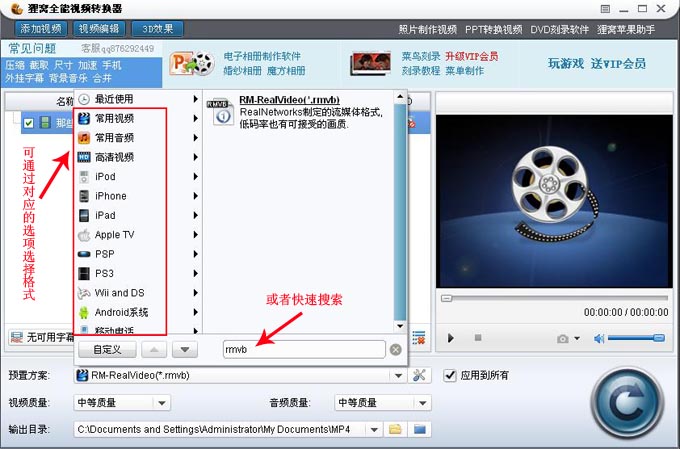
狸窝全能视频转换器软件特色
1、可以根据用户需求,选择合适的视频参数,如输出视频质量、尺寸、分辨率等。
2、支持批量转换,可以处理多个文件。
3、ps://www.chjsoft.com/tag/1963/" target="_blank">视频编辑功能:视频裁剪、视频拆分、视频合并
4、支持多线程转换,可以同时转换最大8个文件
5、支持转换格式多,包括常用视频、音频、苹果、安卓、液晶电视、Xbox、无损音频等
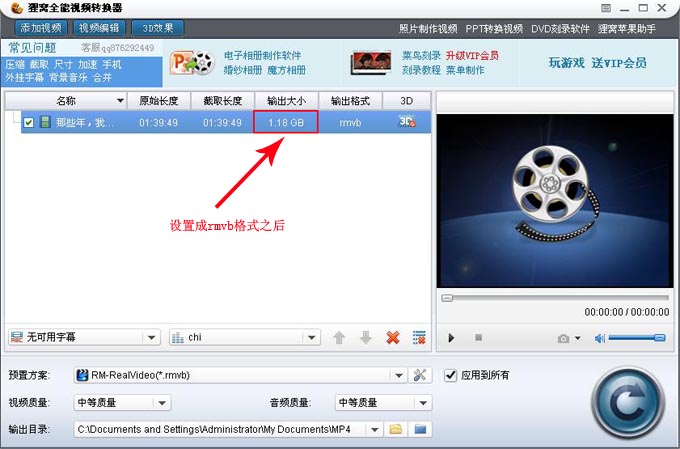
狸窝全能视频转换器使用技巧
1、单击左上角的【添加视频】按钮,选择音频或视频文件。
2、单击【预置方案】栏的下三角形,选择一种音频或视频的输出格式。
3、将音、视频质量都设为【高等质量】,还可设置输出目录。
4、最后单击右下角的转换按钮。
注释:如果有多个音、视频文件要连接(即合并)成一个文件,可以选中。
设置输出格式,不同格式的视频,其体积也是不等的。通常影响视频大小的几个因素有:视频素材,视频格式,视频相关参数(视频编码器,音频编码器,分辨率,尺寸,比特率,帧率等)。所以在移动设备支持播放的情况下,也可以通过设置格式来达到压缩视频体积的目的。比如rmvb就是一种占空间比较小的格式,点击【预置方案】后面的倒三角按钮,设置匹配的格式。
可以明显的看到,我们把格式设置成rmvb格式之后,输出大小由开始的259GB变成了118GB,顿时就小许多,这就是通过改变视频格式来达到压缩视频。不过此种方法只适用于播放设备支持此种格式播放。对于不支持的格式,我们在不改变格式的前提下,同样可以压缩视频。开始说了,影响视频大小的因素,除了视频素材、视频格式以外,还有就是视频的相关参数。在【预置方案】后面的【高级设置】里面设置参数。
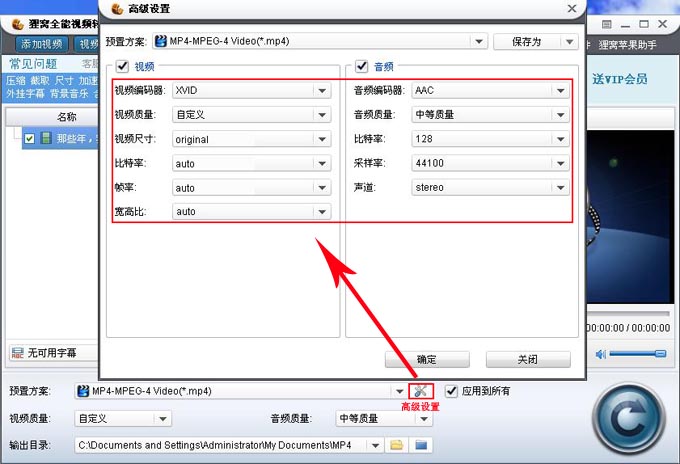
我们先对参数-比特率的数值改变进行测试,调小视频比特率至1500,看看此时文件大小变成了多少。
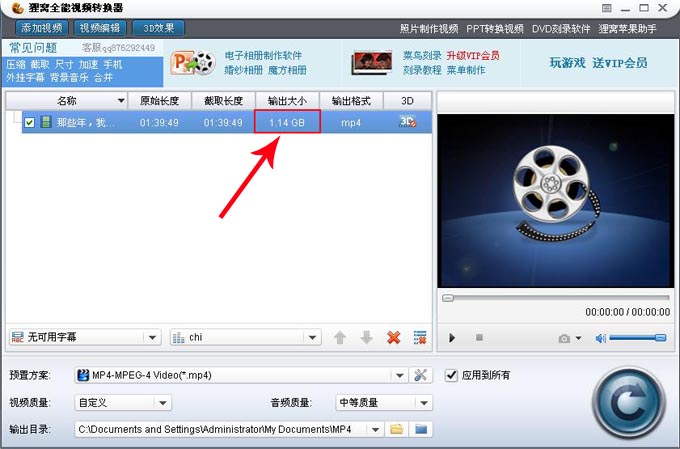
可以看到,通过调整比特率,输出大小由开始的259GB变成了114GB,视频体积同样减小了。如果还不满意,那我们再把视频比特率调小至1000。
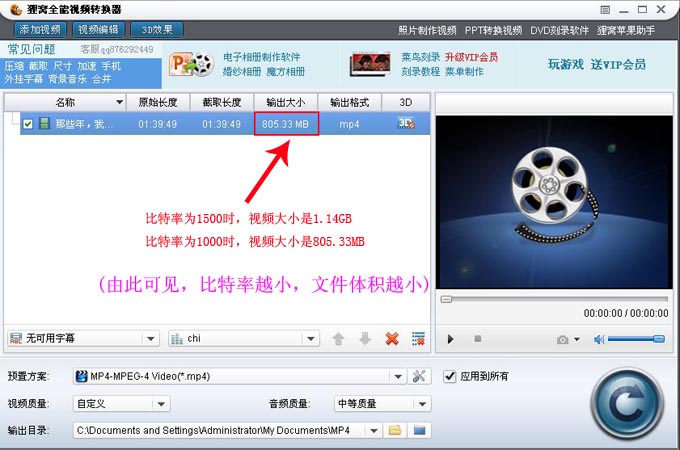
好了,狸窝全能视频转换器的介绍就到这里结束了,本软件可在WinAll环境下运行,如果您想找更多与相关的软件,欢迎您在统一下载栏目下查找,我们统一下载还有很多软件供您下载。



 FL Studio(水果软件)
FL Studio(水果软件)









